
- Autor Stanley Ellington [email protected].
- Public 2023-12-16 00:22.
- Última modificação 2025-01-22 16:11.
Como criar um arquivo Portable Quickbooks?
- No Quickbooks , Selecione Arquivo > Crio Cópia de.
- Selecione Portátil empresa Arquivo (QBM) e clique em Avançar.
- Clique na seta suspensa Salvar em e selecione Área de trabalho.
- Clique em Salvar e OK duas vezes.
Aqui, como faço para criar um arquivo portátil na área de trabalho do QuickBooks?
Crie um arquivo portátil da empresa
- Abra QuickBooks e vá para Arquivo> Criar cópia.
- Clique no arquivo da empresa portátil e, em seguida, clique em Avançar.
- Selecione a pasta onde deseja salvar a cópia portátil.
- Clique em Salvar e depois em OK.
Além disso, como abro um arquivo QuickBooks Portable Company? Para abrir uma versão portátil do arquivo da sua empresa:
- Abra QuickBooks e faça login como administrador.
- Vá para o menu Arquivo e selecione Abrir ou Restaurar Empresa.
- Selecione Restaurar um arquivo portátil e, em seguida, selecione Avançar.
- Selecione o arquivo portátil da empresa.
- Leia as notas na página Onde você deseja restaurar o arquivo e selecione Avançar.
Da mesma forma, pode-se perguntar, o que é QuickBooks Portable Company File?
UMA Arquivo portátil da empresa QuickBooks é um formato condensado que permite uma transferência eficiente para a frente e para trás. É o formato preferido quando precisamos realizar um trabalho em seus livros que não podemos fazer na cópia de um contador.
Como faço para criar um arquivo portátil no QuickBooks para Mac?
Criar um arquivo de empresa portátil
- No menu principal do QuickBooks, vá para Arquivo> Criar cópia.
- Selecione a opção Arquivo da empresa portátil e clique em Avançar.
- Escolha o local da pasta onde deseja salvar a cópia e clique em Salvar.
- Clique em OK.
Recomendado:
Como faço para criar um cronograma de dívidas no QuickBooks?

Como obter um cronograma de dívidas de Quickbooks? Escolha o ícone de engrenagem e, em seguida, Transações recorrentes. Clique em Novo. Selecione Bill como o tipo de transação a ser criada e clique em OK. Insira um nome de modelo. Escolha um tipo de modelo. Em seguida, você fez um cronograma de pagamento do empréstimo
Como faço para criar um arquivo QBW no QuickBooks?

Clique duas vezes na pasta “Intuit” e depois na pasta “QuickBooks”. Clique duas vezes na pasta “Arquivos da empresa”. Localize o arquivo que contém o “. extensão qbw”- existe apenas um arquivo com esta extensão
Como faço para criar um arquivo de empresa QuickBooks?

Como criar um arquivo de empresa em QuickBooks usando o Express Start No menu QuickBooks, selecione Arquivo> Nova empresa. Na caixa de diálogo QuickBooks Setup, clique em Express Start. Insira o nome, o setor, o tipo e as informações de identificação fiscal da sua empresa. Insira a razão social da sua empresa e informações gerais de contato
Como faço para criar um atalho para QuickBooks?
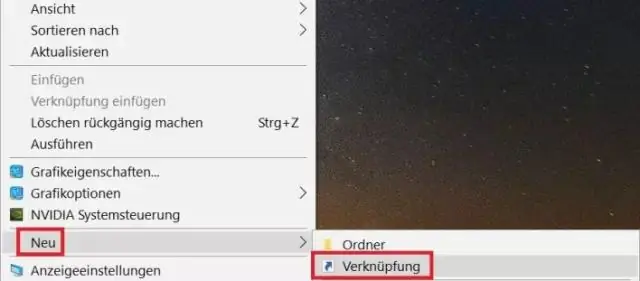
Se você se refere a um atalho em sua área de trabalho para a página de login do QuickBooks Online, (instruções do Windows) Clique com o botão direito na área de trabalho, selecione Novo / Atalho e para o local digite https://qbo.intuit.com e clique em Avançar. Nomeie o atalho QuickBooks Online e clique em Concluir
Como faço para criar um relatório de vendas por relatório de estado no QuickBooks?

Você pode executar um relatório de vendas por estado? Execute um resumo de vendas por cliente. Exporte a lista de todos os clientes. Combine esses dois relatórios na mesma planilha. Execute uma função VLOOKUP que começa com 'nome do cliente' de 1. e encontra-o em 2. Depois de ter a coluna Estado em 1., você pode classificar, filtrar, dinamizar, por Estado
